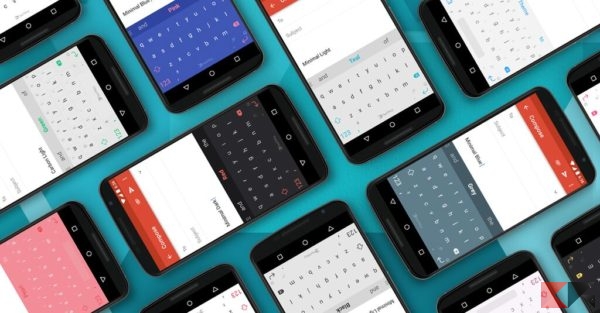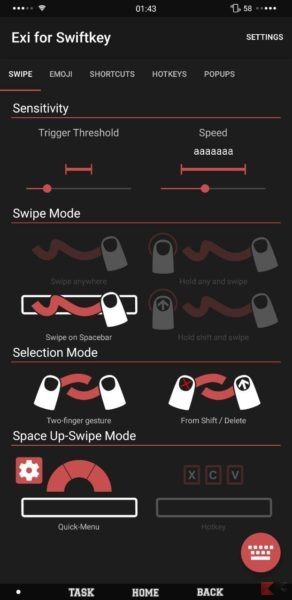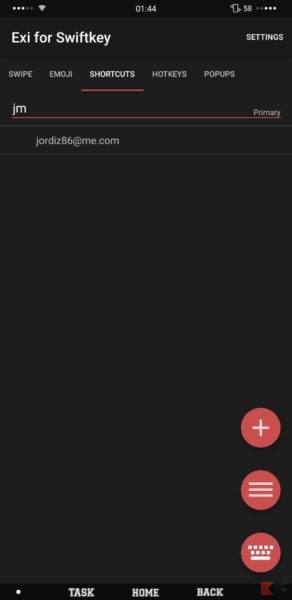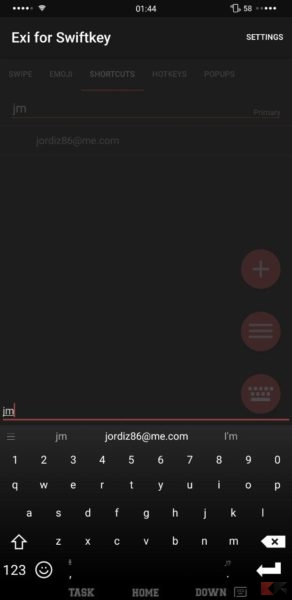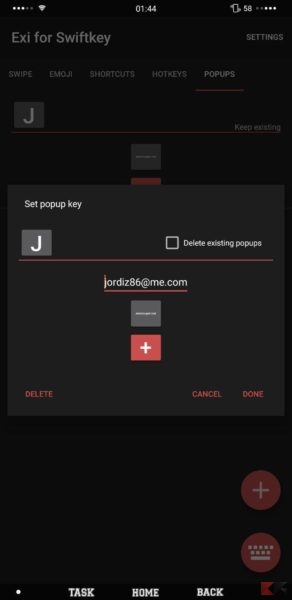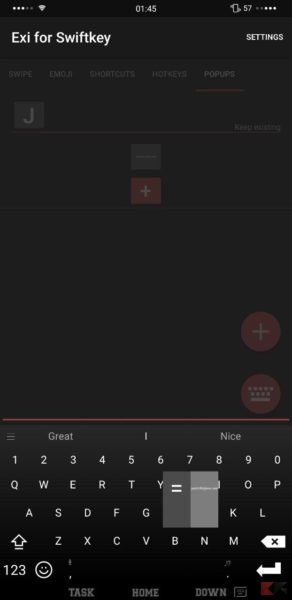Swiftkey è una delle tastiere più famose nel Play Store Android (e da qualche tempo anche su iOS), se non addirittura la più conosciuta in assoluto! Ha un’immensità di opzioni per personalizzarla a nostro piacimento, dalle dimensioni ai temi, fino a gesture, flow e il supporto simultaneo a più lingue. Ma è possibile migliorarla ulteriormente, grazie ad un modulo di Xposed!
Il modulo in questione si chiama Exi for Swiftkey, installabile dall’applicazione Xposed Installer (ovviamente dovrete avere Xposed Framework installato). Una volta installato ed attivato, potrete migliorare l’esperienza offerta dalla vostra tastiera.
Le nuove funzioni che apporta a Swiftkey
Al primo avvio troveremo una schermata che ci permetterà di modificare alcune funzionalità relative allo swipe. L’applicazione è localizzata solamente in inglese, ma l’interfaccia è strutturata in modo semplice e intuitivo, anche grazie ai disegni che spiegano le varie opzioni, quindi anche se non masticate molto bene l’inglese, non vi sarà comunque difficile impostarla a vostro piacimento.
Alla voce Sensitivity, potremo impostare la larghezza da scorrere sulla barra spaziatrice per attivare la funzione di spostamento del cursore e la velocità di esso. Subito sotto, potremo scegliere se utilizzare lo swipe ovunque, anche utilizzando un tasto come “trigger”, o utilizzare solamente lo spazio. Nel primo caso verrà ovviamente disabilitata la scrittura flow, quindi se la utilizzate non vi rimane altro che selezionare la voce corrispondente alla barra spaziatrice.
La terza voce, Selection Mode, ci permette di selezionare il testo scritto utilizzando due dita, sia utilizzando due punti qualunque sulla tastiera, sia impostando come punti partenza i tasti Shift e Cancella. In fondo troviamo il Quick Menu: scorrendo verso l’alto dal fondo della vostra tastiera, potremo decidere se far apparire un semicerchio (in stile Pie per intenderci) o scorrere fino alle lettere X,C,V e A rispettivamente per tagliare, copiare, incollare e selezionare tutto. Un po’ come sul computer insomma!
Nel secondo tab, troviamo le emoji: qui possiamo semplicemente personalizzare il pannello selezionando le emoji che desideriamo e nell’ordine che vogliamo! Proseguendo al terzo tab, troviamo le scorciatoie da tastiera. Questa è una funzione presente sugli iPhone da diverso tempo, ma che ancora manca in via ufficiale in Swiftkey. Premendo sul tasto + in basso a destra, potremo impostare una scorciatoia e il testo che verrà scritto per esteso. Nell’esempio sotto potete vedere come scrivere la propria mail utilizzando due sole lettere. Vero che Swiftkey impara, ma così il tutto diventa ancora più rapido.
Andiamo avanti. Nel quarto tab, troviamo le impostazioni relative al Quick Menu della prima pagina, potremo cambiare le lettere verso le quali effettuare lo swipe e le funzioni ad esse collegate. Per finire, troviamo il tab Popups, simile a quello delle scorciatoie da tastiera ma ancora più rapido. Avete presente il popup che appare tenendo premuta una lettera? Qui potremo modificarli inserendo intere parole o frasi, che appariranno insieme agli altri caratteri già presenti e che volendo potremo eliminare se non utilizzati.
Per finire, cliccando in alto a destra su Settings, potremo modificare ulteriormente le funzioni offerte da Exi. Possiamo decidere se utilizzare i pannelli emoji personalizzati, avere più suggerimenti scorrendo orizzontalmente su di essi ed inserire le scorciatoie nel flow, oltre ad alcune impostazioni relative all’applicazione in sè, come il tema e le info.
Conoscevate già Exi for Swiftkey? La proverete? Fateci sapere cosa ne pensate!